文章详情页
win10系统更改用户头像具体操作方法
浏览:135日期:2022-12-15 09:31:19
很多的用户们都在使用win10系统,不过你们晓得win10系统是怎么更改用户头像的吗?在这就为大伙带来了win10系统更改用户头像的具体操作方法。

1,鼠标右键点击开始窗口键,点击设置按钮,如下图所示
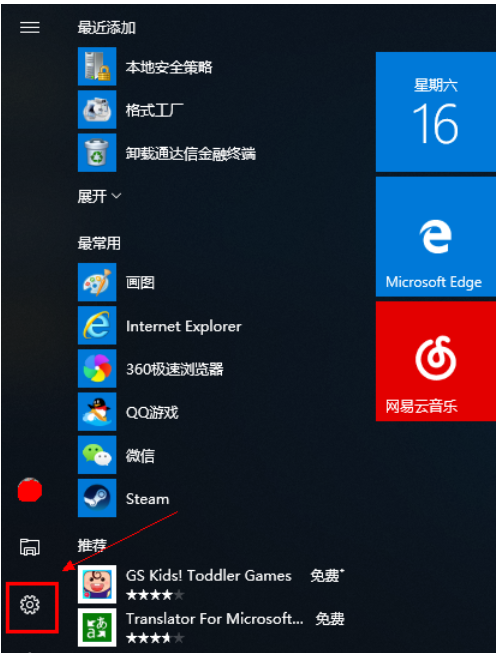
2,进入设置,选择账户进入,如下图所示
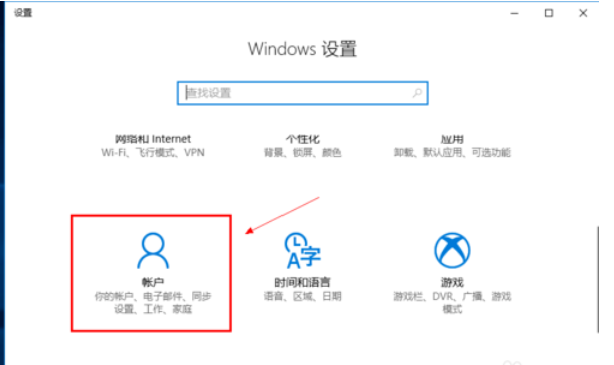
3,在账户界面点我的信息,在下方的创建你的头像,选择通过浏览方式查找一个,如下图所示
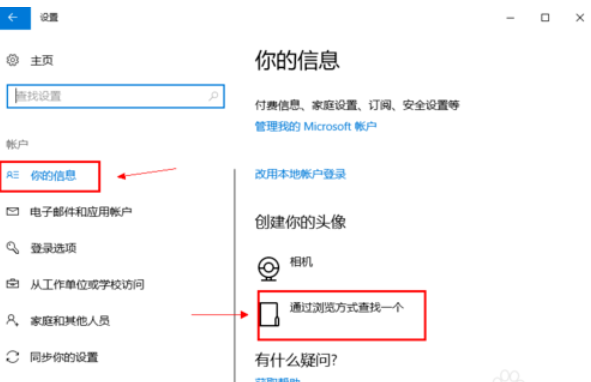
4,定位一个你喜欢的头像,如下图所示
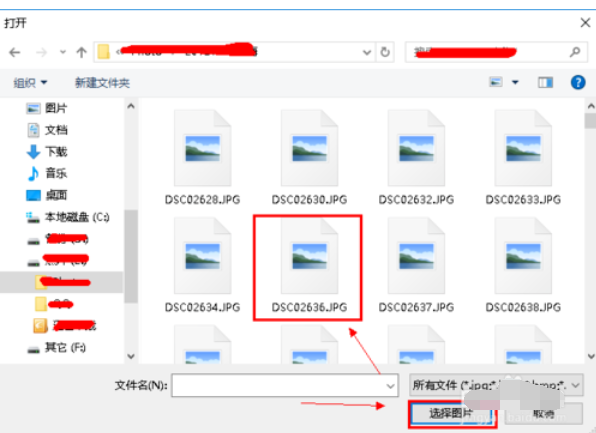
5,添加成功,会我的信息界面。可以看到两个头像,鼠标点击可以随意切换,如下图所示

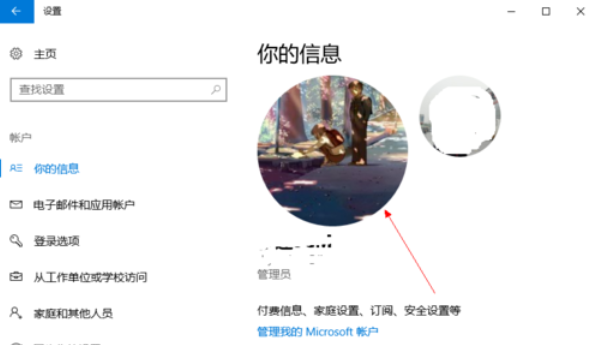
6,同样的方法你可以添加多个头像,如下图所示
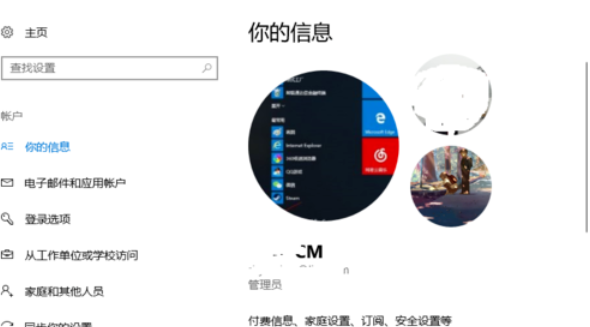
7,如果你要删除不想要的头像,请在以下路径C:Users用户名AppDataRoamingMicrosoftWindowsAccountPictures直接删除即可,如下图所示
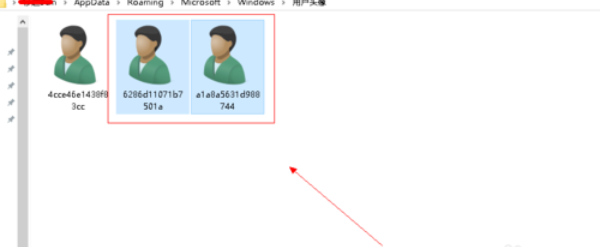
按照上文描述的win10系统更改用户头像的具体操作方法,你们自己也赶紧去试试吧!
相关文章:
排行榜

 网公网安备
网公网安备